Neben der Offline-Bearbeitungssoftware gibt es mit der Entwicklung der Technologie heutzutage auch Online-Videosplitter. VEED ist einer von ihnen. Er hilft Ihnen dabei, das Video in verschiedene Teile aufzuteilen. Das Splitter Tool steht Ihnen zur Verfügung, um einen bestimmten Teil des Videos zu löschen. Sie können diese Teile auch separat speichern. Der gesamte Video-Editor ist äußerst benutzerfreundlich.
Neben dem Teilen und Trimmen der Videos bietet VEED auch verschiedene Tools zum Bearbeiten und Hinzufügen von Effekten. Das Tool eignet sich für die Erstellung von Schulungsvideos für Videokünstler und Social Media Manager, um Produkte, Geschäftspräsentationen und HR-Videos zu demonstrieren. Es sind Kamerafilter vorhanden, darunter Sepia, Nachtsicht, Fischauge und viele andere. Dieser Artikel ist eine Anleitung zur Bearbeitung von Videos mit VEED. Als Ersatz ist auch Wondershare Filmora im Gespräch, das ebenfalls für den gleichen Zweck zur Verfügung steht.
Wie kann man die Videoclips online mit VEED teilen?
VEED unterstützt auch verschiedene Formate wie WMV, AVI, MPEG und andere. Während Sie die Videos in VEED bearbeiten, wandelt es sie in MP4 um, das mit den meisten Mediaplayern kompatibel ist. Dieses Format eignet sich am besten für das Teilen von Videos in sozialen Netzwerken. Dieses Splitter Tool hilft auch bei der Erstellung einer GIF-Datei mit Animation. Es gibt auch die Möglichkeit, GIFs aus verschiedenen Programmen zu erstellen. Unabhängig von der Dauer des Videos kann VEED das Video aufteilen. Es ist frei verfügbar und Sie können es ganz einfach über Ihren Browser verwenden. Sie brauchen keine Premium-Software zu kaufen, um die Videos aufzuteilen.
Schritt 1: Wählen Sie das Video aus und laden Sie es auf VEED hoch. Ziehen Sie Ihre Videodatei einfach per Drag & Drop in den Editor, wenn Sie auf "Video auswählen" klicken. Teilen oder trimmen Sie nach der Auswahl auf der Zeitleiste und ziehen Sie in Richtung der linken Ecke, um die Clips zu kürzen.
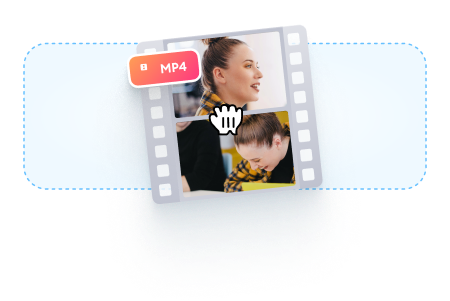
Schritt 2: Klicken Sie auf die Stelle, an der Sie das Video teilen möchten oder bewegen Sie den Schieberegler auf der Zeitleiste weiter. Jetzt müssen Sie die Taste "S" auf der Tastatur drücken oder auf die "Teilen" Schaltfläche klicken. Es ist ganz einfach, die Clips zu löschen, die Sie nicht mehr benötigen.
Schritt 3: Klicken Sie auf die "Exportieren" Option, um die neue Datei als MP4-Videodatei zu speichern. Exportieren Sie sie einfach als eine einzige Videodatei. Es ist die einfachste Option, die Sie verwenden können und Sie können alle Schritte mit ein paar Klicks ausführen.

Eine einfachere Möglichkeit, das Video in Teile aufzuteilen
Ein Online-Tool steht für Sofortaufgaben zur Verfügung und erhöht die Effizienz. Aber leider wird es zeitaufwendig, wenn die Größe Ihrer Datei sehr groß ist oder die Internetverbindung instabil ist. Hier zeigt sich der Nutzen des Filmora Video Editors. Es ist ein unglaubliches Tool für die Erstellung und Bearbeitung Ihrer Bilder und Videos. Dies trägt auch dazu bei, dass die Qualität der Videos erhalten bleibt, ohne dass Sie sich Gedanken über ihre Größe machen müssen. Alle Optionen zum Teilen, Drehen, Ändern der Größe und Trimmen der Videos sind auch offline verfügbar.
Für Win 7 oder höher (64-bit)
Für macOS 10.14 oder höher
Funktionen:
- Klonen der Effekte
- Magische Effekte
- Motion Graphics und Hinzufügen von Animationen
- Aufteilung des Bildschirms und der Videoclips
- Anpassen der Farbe
- Steuerelemente zur Anpassung der Audios und Videos verfügbar
Es gibt eine Reihe von Optionen für eine Vielzahl von Benutzern. Es gibt Wondershare Filmora Pro für die Experten und Lösungen für die Geschäftsinhaber. Der gesamte Geschäftsplan von Wondershare Filmora ist darauf ausgerichtet, Ihre Marke zu präsentieren. Support-Center stehen Ihnen zur Verfügung, um Ihnen zu helfen, wenn Sie auf eine Hürde stoßen. Alle neuen Funktionen sind in der neuesten Version des Programms enthalten. Benutzerhandbücher sind auch auf der offiziellen Webseite verfügbar. Um die Videos aufzuteilen und Ihre Lieblingsszenen zu extrahieren, gehen Sie wie folgt vor, um die Videos in Wondershare Filmora aufzuteilen:
Schritt 1. Um die Videos in Wondershare Filmora aufzuteilen, ist die Funktion der Szenenerkennung sehr hilfreich für diesen Zweck. Es macht die Teile der Videos automatisch abhängig von den Veränderungen in der Szene. Um diese Funktion zu aktivieren, klicken Sie mit der rechten Maustaste auf Ihren Videoclip in Ihrem Bibliotheksordner und wählen Sie die Option "Szenenerkennung" für sein Fenster.

Schritt 2. Klicken Sie auf "Erkennen" und Wondershare Filmora beginnt damit, die Videos in die gewünschte Anzahl von Clips zu unterteilen, je nachdem, wie sich die Szenen ändern. Klicken Sie auf jeden kleinen Clip, um eine Vorschau des Ergebnisses zu erhalten, das Sie in die Zeitleiste einfügen möchten.

Schritt 3. Um einen bestimmten Teil des Videos zu löschen, müssen Sie ihn auswählen und auf das Symbol für den Papierkorb klicken. Klicken Sie auf "Auf der Zeitleiste hinzufügen", um die Clips zu trennen und später zu bearbeiten. Die Clips, die Sie geteilt haben, können in die Zeitleiste importiert werden, so wie in der Abbildung unten.

Schritt 4. Nach dem Aufteilen der Videodateien stehen Ihnen viele Optionen zur Verfügung, wie z.B. Drehen, Merger, Zuschneiden und Aufnehmen des Voice-over. Fügen Sie die Anzahl der Segmente zusammen und fügen Sie die Hintergrundmusik hinzu, um das neue Video zu erstellen.
Wondershare Filmora steht in der Liste der Videobearbeitungsprogramme ganz oben. Sie können ganz einfach Videos erstellen und auch bearbeiten, ohne Probleme zu bekommen. In nur wenigen Tagen können Sie einen Videoeditor auf professionellem Niveau erhalten. Alle Tools befinden sich direkt auf Ihrer Zeitleiste und die einfache Oberfläche macht die Benutzung noch angenehmer.
Der Benutzer kann jede Funktion auf viele Arten anwenden, so dass Wondershare Filmora sehr einfach in der Handhabung aller Funktionen ist. Die ganze Software ist voller Spaß. Sie garantiert Ihnen hochprofessionelle Ergebnisse. Ob online oder offline, Wondershare Filmora steht Ihnen auch zur Verfügung, um Ihre Fantasie in die Realität umzusetzen. Auch Sie können am Zertifizierungsprogramm von Wondershare Filmora teilnehmen. Fangen Sie jetzt an, es zu benutzen, denn Sie werden den Unterschied zu anderen Videobearbeitungsprogrammen spüren.


 100% Sicherheit Verifiziert | Kein Abozwang | Keine Malware
100% Sicherheit Verifiziert | Kein Abozwang | Keine Malware
